فتح قفل الـ Mac باستخدام Apple Watch
استخدم Apple Watch المصادق عليها لفتح قفل الـ MacBook Pro تلقائيًا عندما تكون في نطاق ثلاثة أمتار تقريبًا من الكمبيوتر. فقط قم بتنبيه الـ Mac وابدأ استخدامه؛ لست مضطرًا إلى إدخال كلمة سر. تستخدم ميزة "فتح القفل تلقائيًا" تشفيرًا قويًا لتوفير اتصال آمن بين Apple Watch وMacBook Pro.
ملاحظة: "فتح القفل تلقائيًا" ميزة متوفرة لأجهزة كمبيوتر Mac (منتصف ٢٠١٣ أو الأحدث) المثبت عليها macOS Sierra أو أحدث، وApple Watch المثبت عليها watchOS 3 أو أحدث.
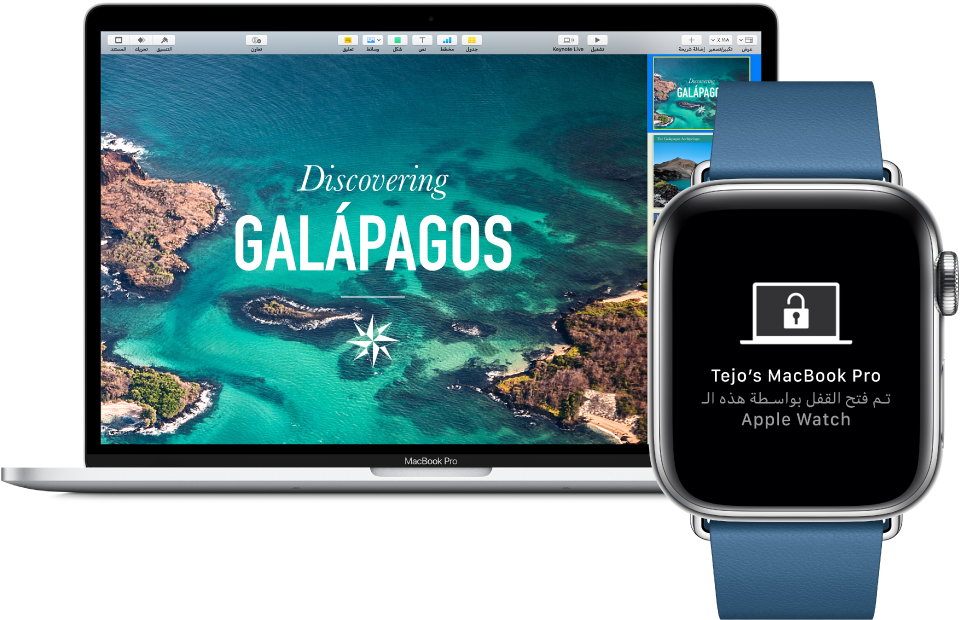
إعداد المصادقة ثنائية المعامل لحساب Apple ID الخاص بك. يعمل "فتح القفل تلقائيًا" عندما يتم تشغيل المصادقة ثنائية المعامل لحساب Apple ID. انتقل إلى قائمة Apple ![]() > تفضيلات النظام > iCloud > تفاصيل الحساب، انقر على الأمن، ثم حدد إعداد المصادقة ثنائية المعامل. انظر مقال دعم Apple المصادقة ثنائية المعامل لـ Apple ID.
> تفضيلات النظام > iCloud > تفاصيل الحساب، انقر على الأمن، ثم حدد إعداد المصادقة ثنائية المعامل. انظر مقال دعم Apple المصادقة ثنائية المعامل لـ Apple ID.
تأكد من تحديد "تعطيل الدخول التلقائي" أيضًا. (لن ترى هذا الخيار إذا كنت تستخدم FileVault، لكن سيظل بإمكانك استخدام ميزة فتح القفل تلقائيًا.)
إعداد فتح القفل تلقائيًا. سجّل الدخول إلى iCloud بنفس Apple ID على جميع أجهزتك، ثم انقر على أيقونة تفضيلات النظام ![]() في الـ Dock، أو اختر قائمة Apple
في الـ Dock، أو اختر قائمة Apple ![]() > تفضيلات النظام. انقر على الأمن والخصوصية، ثم حدد "السماح لـ Apple Watch بفتح قفل الـ Mac".
> تفضيلات النظام. انقر على الأمن والخصوصية، ثم حدد "السماح لـ Apple Watch بفتح قفل الـ Mac".
ملاحظة: لا تعمل ميزة "فتح القفل تلقائيًا" إلا بعد مصادقة الـ Apple Watch الخاصة بك. قم بمصادقة Apple Watch في كل مرة ترتديها، لذا لا يلزم مزيد من الخطوات بعد إدخال رمز الدخول الخاص بك.
تخطي تسجيل الدخول. اقترب من الـ MacBook Pro الذي في وضع الإسبات مرتديًا على معصمك الـ Apple Watch المصادق عليها، وارفع الغطاء أو اضغط على أي مفتاح لتنبيه الـ MacBook Pro؛ تفتح الـ Apple Watch قفله حتى تستطيع مباشرة العمل.
لمعرفة المزيد. انظر فتح قفل الـ Mac باستخدام Apple Watch في دليل مستخدم macOS.